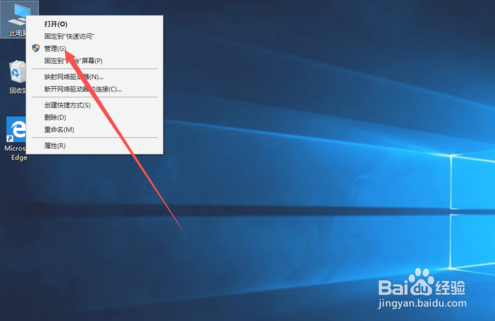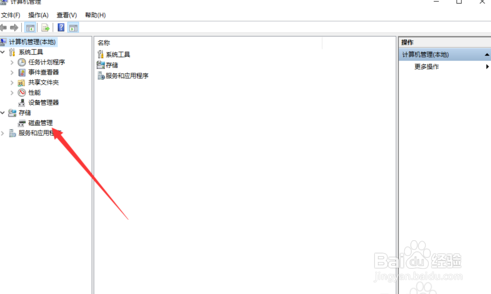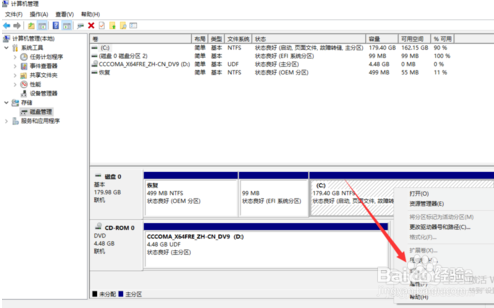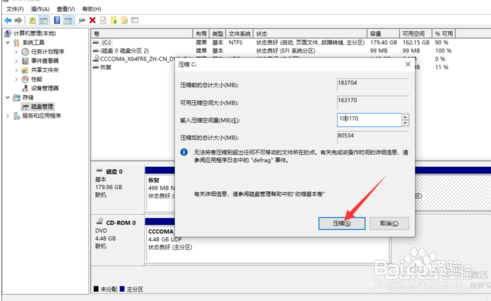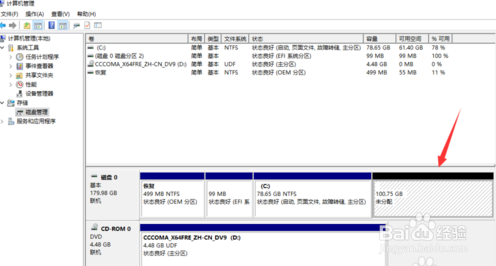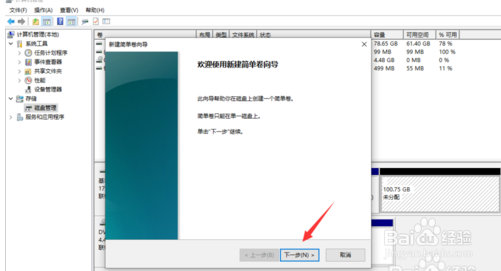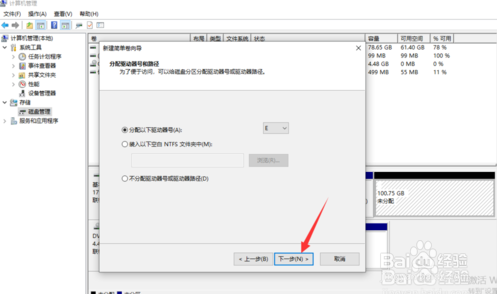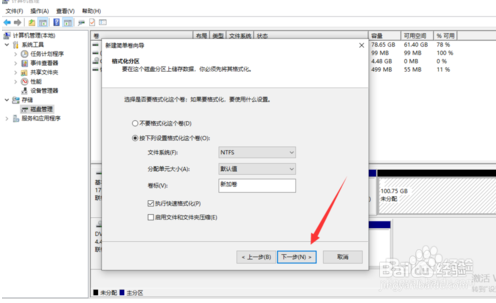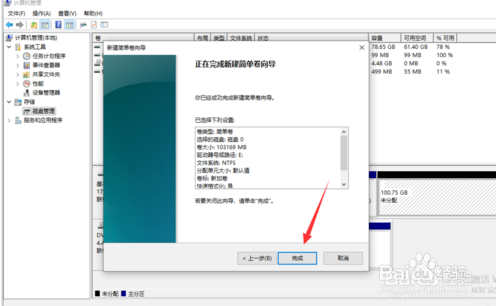笔记本电脑怎么硬盘分区
1、首先,我们在自己的桌面上找到自己的此电脑, 然后右键点击,选择属性,点击打开。
2、然后我们可以进入计算机管理,找到磁盘管理,点击打开,如图示。
3、然后我们可以看到自己的分区情况,找到自己想要进行分区的磁盘,然后点击右键,选择压缩卷。
4、然后会出现如图示界面,我们输入自己想要进行压缩的大小,然后我们点击压缩,如图示。
5、压缩完毕之后,会出现如图示的未分配的磁盘,然后我们双击它,如图示。
6、然后会出现如图示向导,我们点击下一步,如图示,点击。
7、然后选择想要建立的磁盘大小,然后点击下一步,如图示。
8、然后点击下一步。
9、然后我们在点击下一步。
10、最后我们点击完成即可。
声明:本网站引用、摘录或转载内容仅供网站访问者交流或参考,不代表本站立场,如存在版权或非法内容,请联系站长删除,联系邮箱:site.kefu@qq.com。
阅读量:58
阅读量:75
阅读量:73
阅读量:40
阅读量:34